Wat is nat in een router?
Veel gebruikers die een router hebben, denken dat ze deze alleen nodig hebben zodat alleen zij verbinding kunnen maken met internet. In feite vervult het ook de functie om andere gebruikers met de server te verbinden. In dit artikel vertellen we je wat NAT is in een router, waarom het nodig is en hoe je het configureert.
De inhoud van het artikel
NAT in een router - wat is het?
Network Address Translation wordt vanuit het Engels vertaald als “netwerkadresvertaling” - dit is het proces waarbij interne adressen naar externe adressen worden vertaald. Als deze functie niet is geconfigureerd, blokkeert de router de toegang tot alle poorten voor alle inkomende verbindingen vanaf het wereldwijde internet, maar als de parameters zijn geconfigureerd, is dit wel mogelijk.
Instellingen
Om nat zelf in de router te configureren, moet je de volgende reeks stappen uitvoeren:
- Start een browser op uw computer en typ het adres van dit apparaat 192.168.1.1 of 192.168.0.1 in de zoekbalk.
- Voer vervolgens de gebruikersnaam en het wachtwoord Admin/Admin in. Daarna kunt u deze login en dit wachtwoord vervangen door uw eigen login.
- In het geopende venster selecteert u Instellingen - Netwerk - Routing (routes) en klikt u op Nieuwe regel, waarmee u routeringsvoorwaarden op welke manier dan ook kunt instellen. Er zijn vijf manieren: via DNS-naam, poort, uitzending naar een specifieke gebruiker, netwerkinterface of adresvervanging met behulp van het bronadres.
- Vervolgens moet u de verkeersomstandigheden instellen met behulp van een van de vier voorgestelde opties (Auto, Gateway, Trunk, Interface) en op "Volgende" en "Sluiten" klikken.
Na het voltooien van deze reeks stappen is de router klaar voor gebruik.
Er zijn momenten waarop u nat op uw computer moet configureren. Om dit te doen, gaat u via “Start” naar “Configuratiescherm” en start “Netwerkverbindingen”. Selecteer een nieuw netwerkapparaat en klik er met de rechtermuisknop op, selecteer in “Eigenschappen” “Geavanceerd”. En vink het vakje aan naast 'Andere netwerkgebruikers mogen deze verbinding gebruiken' en klik op OK.
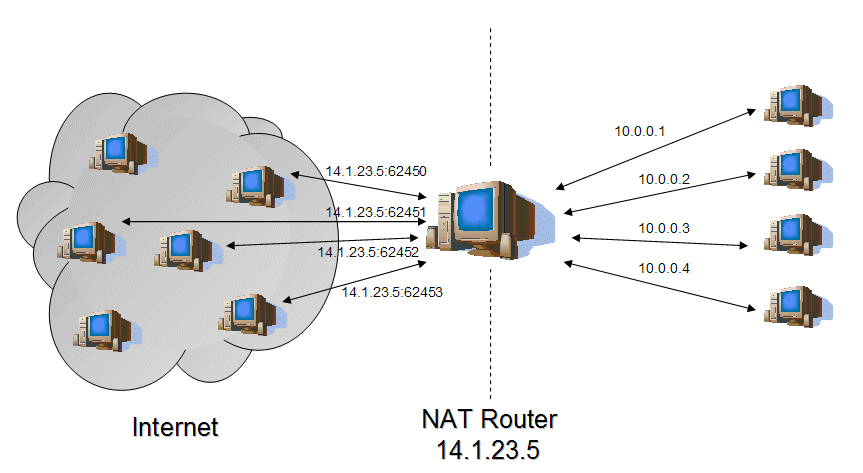
Loopback instellen
De betekenis van de nat loopback is dat als een pakket van het interne netwerk naar het externe IP-adres van de router komt, het geacht wordt van buitenaf te komen - wat betekent dat de firewallregels met betrekking tot externe verbindingen van toepassing zijn. Als het pakket met succes door de firewall gaat, wordt nat geactiveerd, dat een tussenpersoon wordt tussen twee computers die zich op hetzelfde netwerk bevinden.
Aandacht! Zonder de nat loopback-functie zou het onmogelijk zijn om meer te weten te komen over de netwerkservice-instellingen of om toegang te krijgen tot de server. Voor elk domein zou het nodig zijn om het hosts-bestand handmatig te configureren.

Nat soorten
Er zijn verschillende soorten netwerkadresvertaling. Laten we ze allemaal in detail bekijken:
 Statische NAT wordt alleen door bedrijven gebruikt, omdat ze veel IP-adressen hebben die niet veranderen en altijd van buitenaf toegankelijk moeten zijn. Om bijvoorbeeld een website te openen, moet u het IP-adres en de poort weten, maar aangezien de poort altijd automatisch wordt ingevoerd door een speciaal programma, hoeft u alleen de DNS-naam te weten. Gebruikersadressen op internet zijn niet zichtbaar.
Statische NAT wordt alleen door bedrijven gebruikt, omdat ze veel IP-adressen hebben die niet veranderen en altijd van buitenaf toegankelijk moeten zijn. Om bijvoorbeeld een website te openen, moet u het IP-adres en de poort weten, maar aangezien de poort altijd automatisch wordt ingevoerd door een speciaal programma, hoeft u alleen de DNS-naam te weten. Gebruikersadressen op internet zijn niet zichtbaar.- Dynamische NAT. Wanneer de gebruiker op internet is, selecteert de router zelf slechts één van de ontvangen IP-adressen en voert deze vervolgens in de nat-tabel in.Dit record wordt onmiddellijk gewist zodra de gebruiker het netwerk verlaat.
- PAT- of NAT-overbelasting. Dit type is meer geschikt voor gebruikers als individuen. Omdat er één extern adres en twee poorten (intern en extern) worden uitgegeven, die door de gebruikers zelf worden opgegeven. U hebt alleen toegang tot deze service via een specifiek programma.
Belangrijk! Vaak moeten poorten handmatig worden geconfigureerd.
Hoe u het type kunt wijzigen
 Om het NAT-type van het ene naar het andere te wijzigen, moet u naar uw router gaan door de combinatie 192.168.1.1 of 192.168.0.1 in de zoekregel van uw browser in te voeren en uw gebruikersnaam en wachtwoord in te voeren. Kijk dan naar je IP-adres en netwerkinstellingen van je apparaat. Vervolgens moet u contact opnemen met uw internetverbindingsprovider, zodat zij uw router opnieuw kunnen configureren naar het type dat u nodig heeft. Om dit te doen, moet hij alle gegevens verstrekken.
Om het NAT-type van het ene naar het andere te wijzigen, moet u naar uw router gaan door de combinatie 192.168.1.1 of 192.168.0.1 in de zoekregel van uw browser in te voeren en uw gebruikersnaam en wachtwoord in te voeren. Kijk dan naar je IP-adres en netwerkinstellingen van je apparaat. Vervolgens moet u contact opnemen met uw internetverbindingsprovider, zodat zij uw router opnieuw kunnen configureren naar het type dat u nodig heeft. Om dit te doen, moet hij alle gegevens verstrekken.





